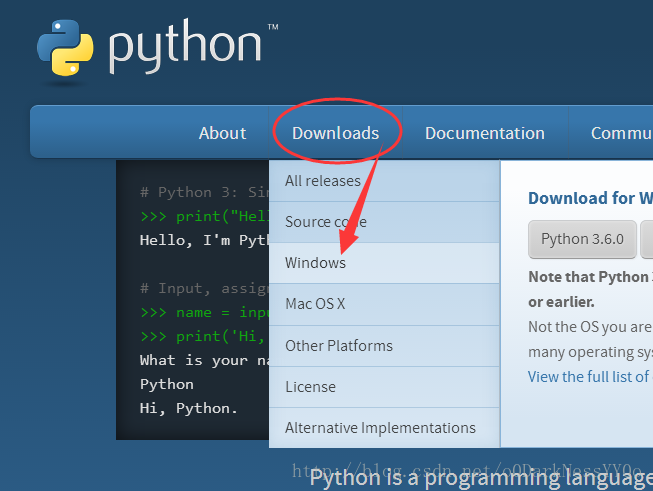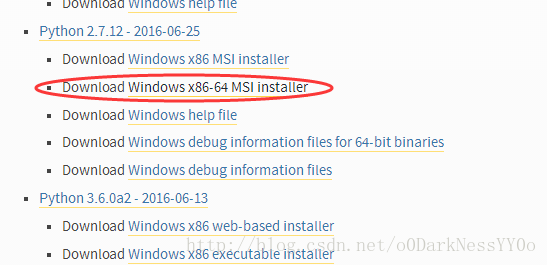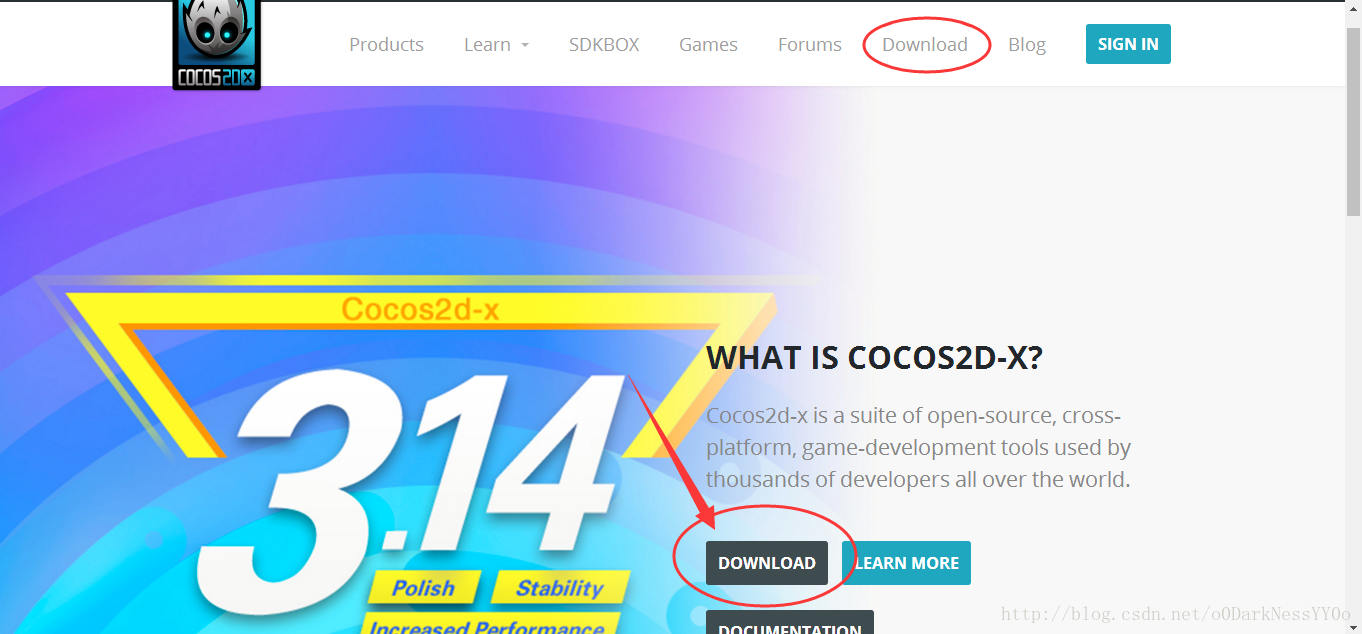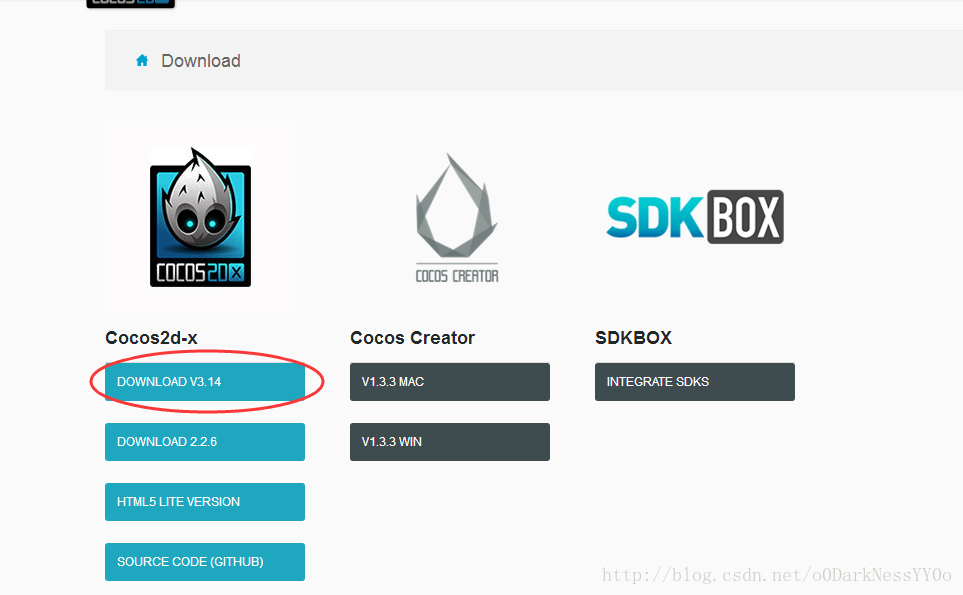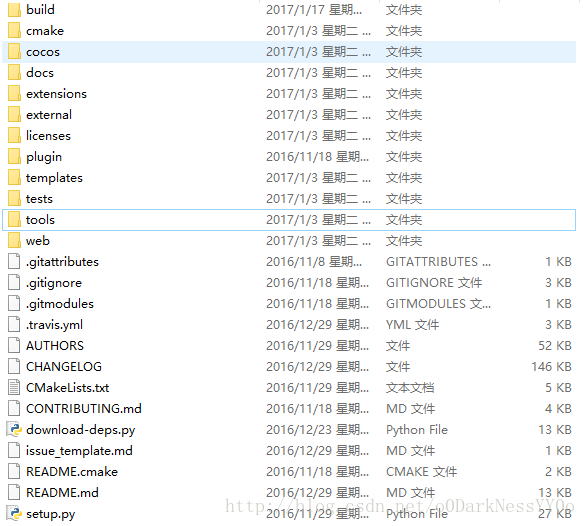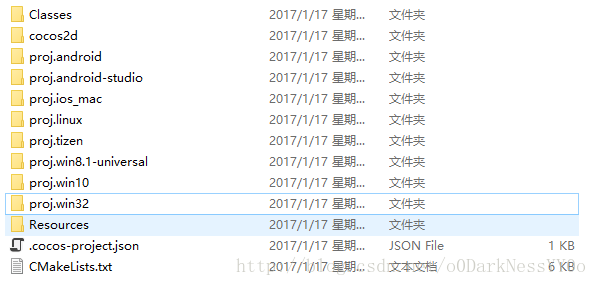哈哈,我又回来啦!消失了几个月了,不知道各位观众老爷是否想念我了~经过了考研和期考双重洗礼,放假了终于能够重新回到学习开发的阵地上来了。
近期呢,我这边做毕业设计,关于SpringMvc&Spring&Hibernate的SSH框架毕业设计,近期碰到的开发问题我也会一一更新在博客上哒,然后呢就是近期的学习任务,啊,开始C++了,当然咯,C++是一个非常牛掰的语言,学习起来多多少少会枯燥,因此决定通过Cocos来迈入C++的学习过程,相信这个入门应该挺适合我的学习体系哒,毕竟当初就是通过Unity来学习JS和C#的~
好啦~还是一如既往的这么多废话,现在开始今天刚学到的Windows环境下的Cocos2d-x 3.14的环境搭建吧~其中也会涉及一些IOS平台下的相关的环境搭建事项~
准备工作
- **VS2015
- **Python 2.X (注意啊!一定要2.X版本的,亲测3.X版本的不行!)
- **Cocos2d-x 3.14
- **C++编译器(安装了VS就有了,否则的话得自个儿下载安装哦)
- **Android SDK
- **Android NDK
- **ANT(Cocos本来是做移动端的,肯定要安装的嘛~不过如果开发过安卓APP的都可以免安装啦~毕竟ADT Bundle已经给咱弄好了~)
开工!
VS2015的下载和安装
额额。。。这个嘛。。。其实很简单的。。。度娘随便下载一个就行了,当然,你用更高版本的也没有问题,毕竟VS只是作为一个开发环境而已,简单来说就是敲代码用的,都中文的,搞起来很简单,我就不介绍了:)
Python 2.X的下载和安装
这个有点儿来头!请大家仔细看看!先来Windows版本的!
1、打开Python官方网站;
2、进入Python for Windows页面
3、一个劲儿的往下拉~看到这个猛戳就行啦~
4、打开后按照正常的安装步骤进行即可,记得在可选安装选项那里把最后一项”Add enviroment path”之类的选上,意思就是安装的过程中直接把环境变量给你配置了,不过如果你忘记勾选它,也没事儿,后面再环境变量的系统变量中把它加上去就是,例如我这边是C盘的Python27目录,则添加C:\Python27即可
Cocos2d-x 3.14的下载和安装
哈哈!这个才是重头戏!首先我们跑到Cocos官网来~
然后呢,如图所示找到Download,点哪个都一样~没啥区别的哈~
接下来就是选择的时候啦~这里我们还是原生态些吧~选择第一个~也就是咱的Cocos2d-x啦~
如上图所示,猛戳即可下载~
下载完毕之后,解压到某某咱找得到的目录下~看到我们的引擎源码!!
简单介绍下哈~有神马解释不妥当的地方,烦请下方留言指正~大家相互学习嘛~嘿嘿!
- **build:就是源码项目工程,里面放着VS打开即可编译的sln解决方案
- **cmake:这个我就不大清楚了,看着像是NDK之类的
- **cocos:这个就是最关键的Cocos封装的代码库了
- **docs:开发文档之类的吧,打开一看感觉更像是说明文件之流
- **extensions:这应该是3D功能的扩展
- **external:2D扩展
- **licenses:许可文件
- **plugin:第三方扩展类库
- **templates:模板
- **tests:例子
- **tools:开发所用到的工具
- **web:WEB端的相关开发工具?这个臣妾真的不知道了,等待学习ING
额。。。这些后面系统学习了我再来补充吧,毕竟现在也就会个环境搭建,HelloWorld都不怎么会呢~
进入build目录,打开cocos2d-win32.sln文件(前提是你安装好了VS哈!)后直接对整个解决方案进行编译!这将会花费一定的时间啊!
PS一下:如果是IOS的话,安装Cocos需要运行根目录下setup.py,执行./setup.py命令即可,不过。。。该编译的还是要编译的,只不过用的话Xcode来编译,执行如下1~3的步骤:
1、执行vim .bash_profile来添加ANDROID_ROOT、NDK_ROOT、ANT_ROOT环境变量
2、执行Cocos2d-x 3.14目录下的setup.py即可根据环境变量来安装Cocos到IOS系统中了
3、执行新建项目命令(Windows和IOS同一方法):Cmd进入\cocos2d-x-3.14\tools\cocos2d-console\bin目录下~然后输入命令:python cocos.py new [新项目名] -p [包名] -l [使用语言] -d 项目路径 ,例如:python cocos.py new HelloWorld -p com.dnyy.helloworld -l cpp -d d:\test\helloworld ,这里的cpp可以是js也可以是lua~大家可以根据自己的学习来选择~
Cocos工程目录简介
执行完新建项目的命令以后呢~咱看一下新建的目录!
简单介绍下目录哈~
- **Classes:项目的源码文件,就是自己写的
- **cocos2d:Cocos源码库
- **proj.android:Eclipse的工程
- **proj.android-studio:AndroidStudio的工程
- **proj.ios_mac:xcode的工程
- **proj.linux:linux环境下的工程
- **proj.tizen:tizen环境下的工程
- **proj.win8.1-universal:win8.1universal环境下的VS解决方案
- **proj.win10:win10环境下的VS解决方案,注意啊!不是windows 10的那个win10哈!!
- **proj.win32:windows化境下的VS解决方案,windows C++开发人员打开的是这个哈!
- **resources:项目的资源文件夹
看到这个!证明你的环境已经OK了!IOS的朋友还有一点要注意,这个工程第一次编译的时候会编译Cocos源码,所以最好给它编译HelloWorld以后再玩自己的项目,毕竟没经过编译的话头一次生成这些源码相当的费劲儿~这个我也把它归为环境搭建了,所以这里提醒一下大家~
结语
又写完一篇文章啦~这几个月突然增加的访问量一下子就让我很是惊喜,一下子破了5K,虽然大牛们看来很少,但是这对于我来说是一个很大的喜讯了,起码文章有人看了,甚是欢喜,非常感谢看过我博文的朋友们,我会更加努力的进步,把更多知识分享给大家!谢谢!
开发过程中出现的小问题
1、找不到 Windows SDK 版本8.1
这个是在近期碰到的,重装系统以后变成WIN7+VS2017的环境,不知不觉的Windows SDK的版本就蹭到10+以上了,然而Cocos不知道什么回事,在这个环境下编译就报错了,导致项目不能编译,几经周转,找到下面的方法供大家使用。
- 右键点击项目,选择”设为启动项目”,然后啥都不用管,点击确定即可;
- 右键点击项目,选择”重定解决方案目标”,之后选择Windows SDK版本,额,我这里只有一个10+的,没法子,只能选它了,按确定。
OK!完成!